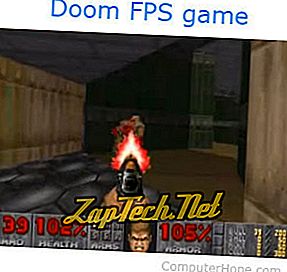
Durante l'esecuzione del gioco, assicurati di eseguire il gioco attraverso una finestra MS-DOS o una riga di comando. Se il gioco riporta degli errori, questi non verranno visti da quando Windows chiude la finestra della riga di comando dopo che il programma è stato completato.
- Come usare la riga di comando di Windows.
Usa il formato 8.3
Assicurati che il nome della directory o della sottodirectory in cui viene installato il gioco non sia più lungo di otto caratteri. Sebbene Windows supporti nomi e directory di file più lunghi, i vecchi giochi MS-DOS no. Ad esempio, non installare i vecchi giochi nella directory "Programmi" e creare invece una nuova directory "Giochi".
Controlla le patch
Se lo sviluppatore del gioco è ancora in attività, verifica se sono disponibili patch o aggiornamenti per quel gioco che potrebbero aiutarti a risolvere i problemi che stai riscontrando.
Cambia compatibilità
Se utilizzi Windows 95, 98, ME o XP, modifica la compatibilità del programma facendo clic con il pulsante destro del mouse sul collegamento, facendo clic sulle proprietà e facendo clic sulla scheda Compatibilità.
Utilizzare un dischetto di avvio
Se il computer utilizza FAT16 o FAT32 e non NTFS crea un disco di avvio e avvia da quel dischetto per eseguire il gioco.
Problemi legati alla memoria
Se si verificano errori di memoria, come EMS (memoria espansa) non sufficiente, XMS (memoria estesa) o memoria convenzionale, quando si tenta di eseguire il programma, attenersi alla seguente procedura.
- Fare clic con il tasto destro del mouse sul collegamento per il programma e selezionare Proprietà .
- Fare clic sulla scheda Memoria . Se non si dispone di una scheda Memoria, saltare questa sezione.
- Nella scheda Memoria, è possibile regolare la quantità di memoria necessaria per quel programma. A meno che tu non sappia di quanta memoria ha bisogno il programma, prova a impostare questi valori su Auto.
Per impostazione predefinita, molte di queste impostazioni sono impostate su 1024. Gli utenti devono inoltre impostare il valore dell'ambiente iniziale sul valore più alto di 4096.
Problemi legati al suono
Specifica le impostazioni audio nel gioco
Alcuni vecchi giochi MS-DOS non rilevano automaticamente la tua scheda audio e usano le impostazioni della scheda audio da autoexec.bat e config.sys. Se il gioco consente di specificare le impostazioni audio nel gioco, utilizzare le impostazioni comuni: INTERRUPT = 220 IRQ = 5 o 7 DMA = 1.
Annotazione delle impostazioni audio in autoexec.bat
Se si esegue Microsoft Windows 95 o 98 e si riscontrano problemi audio, modificare autoexec.bat ed eliminare qualsiasi riga che inizia con BLASTER =. Se hai cambiato qualcosa, salva i file e prova ad eseguire nuovamente il gioco.
Configurazione del suono in autoexec.bat
Se i passaggi precedenti non hanno risolto i tuoi problemi e stai utilizzando Windows 95 e 98, prova a specificare le impostazioni audio aggiungendo la seguente riga in autoexec.bat.
SET BLASTER = A220 I5 D1 H5
Se stai eseguendo un gioco che richiede un file autoexec.bat o config.sys, questi file possono essere creati nella directory principale (C: \) con le impostazioni audio in essi contenute.
Determinazione delle impostazioni della scheda audio
Gli utenti possono visualizzare le risorse della scheda audio visualizzando le proprietà della scheda audio in Gestione periferiche. Gli utenti che eseguono Windows 98 possono anche controllare le impostazioni della scheda audio tramite il programma System Information seguendo i seguenti passi.
- Fare clic su Start> Programmi> Accessori
- Fai clic su Strumenti di sistema
- Fai clic su Informazioni di sistema
o
- Fai clic su Start> Esegui
- Digita msinfo32
Emulatori del suono
Se non riesci a far funzionare il suono in DOS, le aziende forniscono anche emulatori di suoni software che in alcuni casi possono consentire alla scheda audio di funzionare tramite MS-DOS. Un ottimo esempio di emulatore audio gratuito è VDMSound.
Problemi relativi al video
Non tutte le schede video, anche le più recenti e più grandi schede video, supportano tutte le modalità VESA. Prima di continuare, assicurati che la tua scheda video abbia i driver video più recenti.
Altre raccomandazioni
Se dopo aver seguito i suggerimenti sopra riportati, non si riesce ancora a far funzionare correttamente il gioco MS-DOS, provare i seguenti consigli.
- Prova a provare un programma di emulazione, come DOSBox.
- Se il gioco è una versione precedente di un programma Windows, è anche possibile eseguire PE Explorer per regolare il valore SizeOfImage su un valore compatibile con Windows 2000 e Windows NT. Puoi scaricare questo programma da //www.heaventools.com/.
- Creare un doppio avvio con Windows e MS-DOS.
- Se il tuo computer utilizza FAT16 o FAT32 e non NTFS, crea un disco di avvio e avvia da quel dischetto per avviare il gioco.
- Considera l'acquisto di un vecchio computer dedicato alla riproduzione di giochi precedenti.
